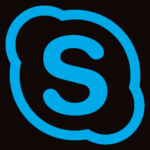- GIMP es un software de edición de imágenes increíblemente popular con miles de usuarios en todo el mundo.
- Este programa funciona perfectamente con el texto y le mostraremos cómo agregar fácilmente nuevas fuentes a GIMP.
- No dude en marcar nuestra completa sección de software para asegurarse de que siempre estará preparado para hacer frente a cualquier problema.
- ¿Busca guías más detalladas? Si es así, echa un vistazo a nuestro Centro de procedimientos completo.
GIMP es un editor de imágenes gratuito y es una alternativa de código abierto a Photoshop. El software tiene características similares a las de otros editores de fotos, y puede editar fácilmente imágenes o agregar texto con él.
Hablando de texto, GIMP puede funcionar con todo tipo de fuentes, e incluso puede agregarle fuentes de terceros. Esto es bastante fácil de hacer, y en este artículo le mostraremos cómo agregar fuentes a GIMP.
¿Cómo puedo agregar fuentes a GIMP?
1. Agregue fuentes usando GIMP
- Visite cualquier sitio web que aloje fuentes.
- Localice la fuente que desea descargar y haga clic en el Descargar botón.
- Elija la opción para guardar la fuente y seleccione la ubicación de descarga.
- Localice la fuente que descargó y abra su archivo.
- Localice el archivo de fuente y extráigalo a la ubicación deseada. Puede hacerlo simplemente arrastrándolo y soltándolo.
- Extraiga la fuente a un directorio en su PC: extrajimos la fuente a D:Informe de Windows (memoriza el camino que elijas porque lo necesitarás para pasos futuros).
- Vaya al directorio de instalación de GIMP, por defecto debería ser:C:Archivos de programaGIMP 2etcfuentes
- Localizar fuentes.conf archivo y haga doble clic eso.
- Abre el archivo con Bloc.
- Ubique la siguiente línea :
- Se puede encontrar en la entrada:
WINDOWSFONTDIR - Agrega la ruta:dir>D:WindowsReport
Tenga en cuenta que necesita usar la ruta del archivo que usó en Paso 6. - Guardar cambios. Si no puede sobrescribir el archivo, como lo hicimos nosotros, consulte nuestra nota al final de esta sección.
- Abra GIMP.
- Intente agregar texto a sus imágenes y notará que la fuente descargada ya está disponible.
Nota: Si no puede sobrescribir el fuentes.conf archivo, deberá modificar sus permisos. Cuando intentamos guardar nuestros cambios, el archivo no se sobrescribió, sino que se nos pidió que guardáramos nuestros cambios como un nuevo archivo.
Esto no es lo que queremos, ya que el archivo original permanecerá sin cambios y nuestras nuevas fuentes no se agregarán. Para arreglar eso, necesitamos cambiar algunos permisos.
- Localizar fuentes.conf en el siguiente camino: C:Archivos de programaGIMP 2etcfuentes
- Haga clic derecho en el fuentes.conf archivar y elegir Propiedades del menú.
- Ve a la Seguridad pestaña y haga clic en el Editar botón.
- Seleccione Usuarios de la lista y comprobar Control total en el Permitir Puedes hacer lo mismo para el Administradores grupo. Guardar cambios.
- Ahora intente editar y guardar el fuentes.conf archivo como describimos anteriormente.
Este método puede ser un poco complicado, pero es útil si desea que la nueva fuente que descargó esté disponible solo en GIMP y no en todo el sistema.
Y si solo desea agregar nuevas fuentes, solo necesita extraerlas en el mismo directorio que usó y se agregarán automáticamente a GIMP.
2. Agregue fuentes globalmente
- Descarga la fuente deseada.
- Localice su archivo y ábralo.
- Localice el archivo de fuente y haga doble clic en él para abrirlo.
- Ahora debería ver una vista previa de la fuente.
- Haga clic en el Instalar botón.
- Inicie GIMP y la fuente debería estar disponible para su uso.
En lugar de instalar la fuente, también puede moverla al directorio Fuentes dentro de su carpeta de Windows y se instalará automáticamente.
Aunque este método es mucho más simple, instalará las fuentes globalmente y en GIMP, por lo que podrás usarlas en cualquier aplicación de tu PC.
Conclusión
Agregar fuentes a GIMP es simple y hay dos formas de hacerlo. Si bien el segundo método para instalar fuentes globalmente es mucho más rápido y simple, es posible que no sea lo que necesitan algunos usuarios.
Si desea instalar docenas de fuentes solo en GIMP, deberá extraerlas a una carpeta específica y modificar el fuentes.conf archivo en consecuencia.
Si está trabajando con diferentes fuentes constantemente y necesita organizarlas mejor, es posible que desee considerar usar un software de administración de fuentes en el futuro.